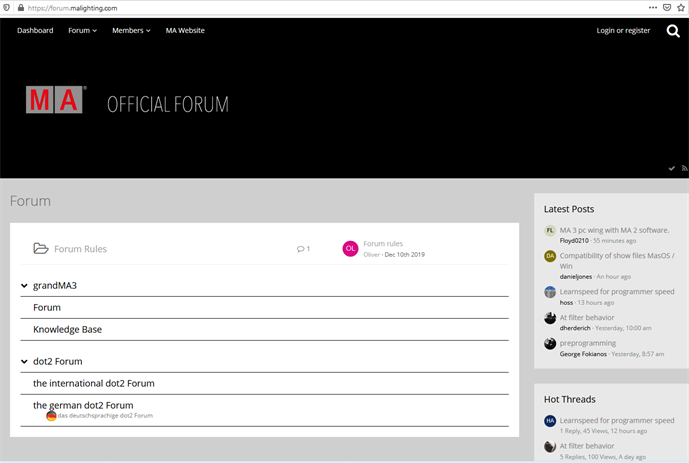Windows™® でのインストール
| grandMA3 ユーザマニュアル » grandMA3 onPC » Windows™® でのインストール | Version 2.0 |
grandMA3 onPC ソフトウェアを実行するには、そのPCにプログラム・ファイルをコピーしインストールしてください。
すべてのルート・ディレクトリ、または標準ディレクトリ "C:\Program Files\MALightingTechnology" にインストールできます。
grandMA3 ソフトウェアのダウンロードは以下のように行います。
- www.malighting.com にアクセスし、Downloads をクリックします。
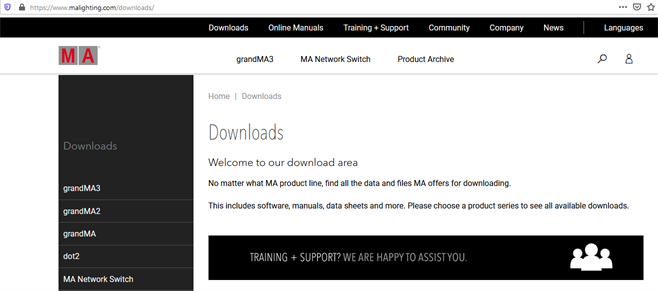
- 左側のバーで grandMA3 をクリックします。
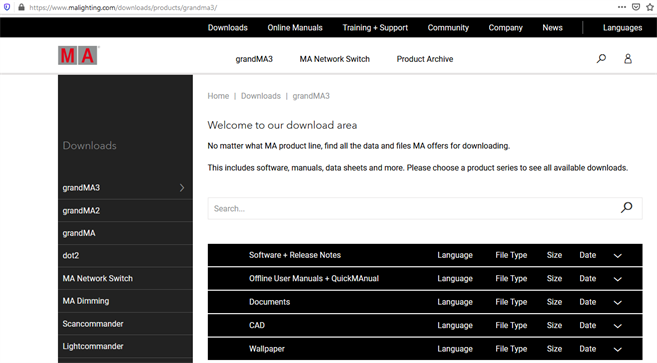
- Software + Release Notes をクリックし、最新のソフトウェア・バージョンを見つけます。
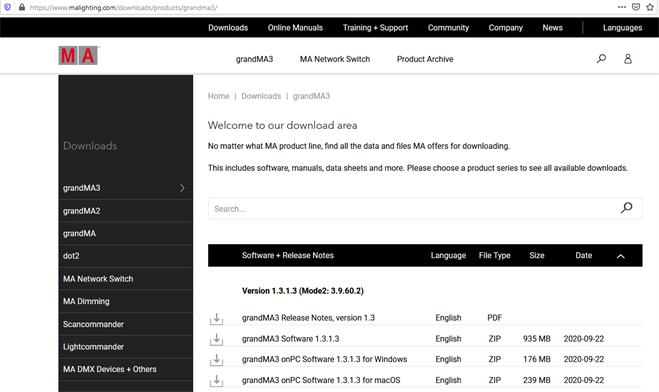
- grandMA3 onPC Software x.x.x.x for Windows をクリックし、目的のインストールパッケージをダウンロードしてください。
ダウンロードが始まります。
- zipファイルを展開します。
- "ma" サブフォルダに移ります。
- インストール・プログラムの grandMA3_onPC-vx.x.x.x.exe をダブルクリックします。
- Execute (実行)を選ぶと、インストール・プログラムが開きます。
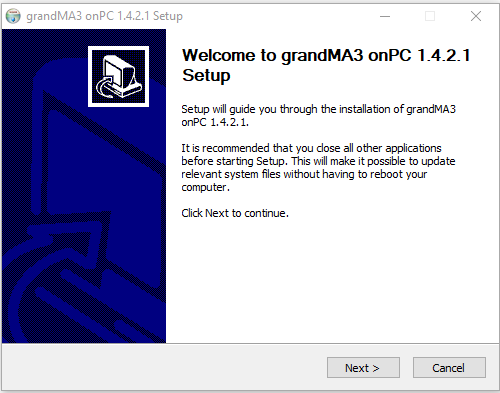
- Next をクリックしてください。
End User Licence Agreement (EULA: エンドユーザ使用許諾契約)が表示されます。
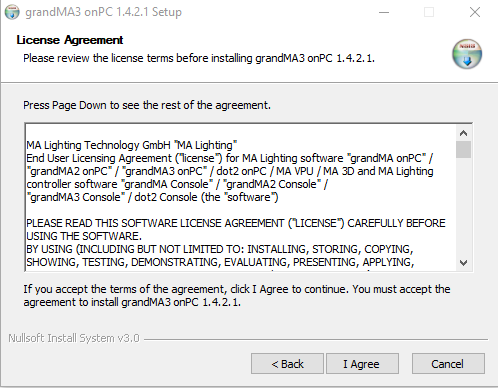
- I Agree をクリックして同意します。
Install Location ウィンドウが表示されます。
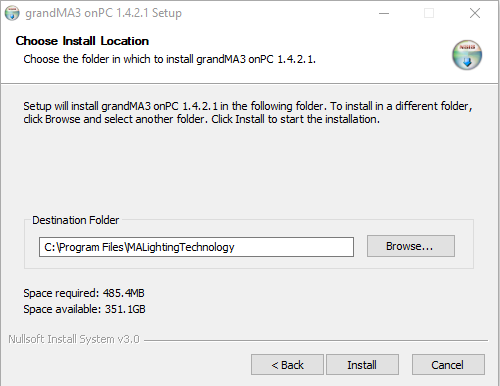
- 推奨ディレクトリに注意し、必要ならそれを変更してください。
- リソースとユーザ・ファイル用の標準ディレクトリは、"C:\Program Files\MALightingTechnology" です。
- 詳しくは ファイル管理 の フォルダ構造 を参照してください。
- インストール・ディレクトリを確定するには、Install をクリックします。
- プログラム・ファイルが、選択したディレクトリにコピーされます。
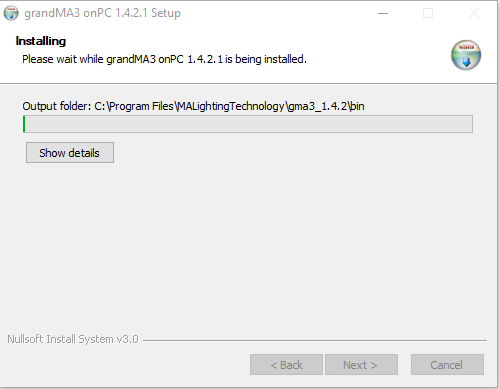
- USBドライバをインストールするには、インストール前にUSBスティックを接続しおきます。
- インストール中にポップアップ・ウィンドウが表示されますので、Install をタップしてください。
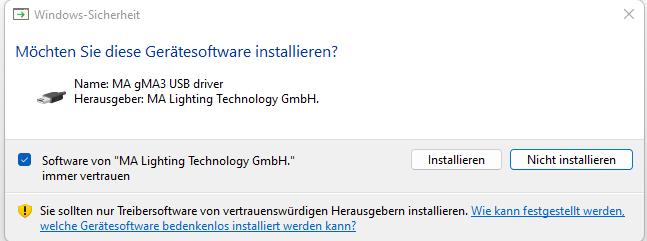
インストールを終えるために、Next をクリックしてください。
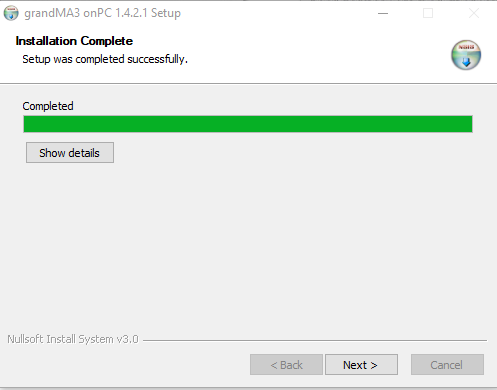
インストール過程の最後に、Terminal アプリケーションへのリンクを作成するかどうかを選べます。

Create grandMA3 Terminal Desktop Link は、デフォルトで無効になっています。
Terminal アプリケーションへのデスクトップ・リンクを作成したい場合は、チェックボックスをクリックしてください。
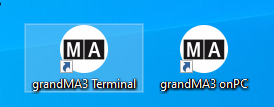
grandMA3 onPC for Windows
インストールが終わるとすぐに、デスクトップ上にMAアイコンが作られます。
複数バージョンのソフトウェアがインストールされている場合、メインフォルダ "C:\ProgramData\MALightingTechnology" に複数のサブフォルダが作られます。
デスクトップ上のMAアイコンは、常に最新バージョンにリンクされています。
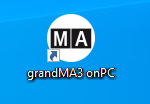
これがメイン・アプリケーションです。
MA Lighting Forum
- MA Lighting Forum をクリックしてください。
MA Lighting Forum がブラウザで開きます。